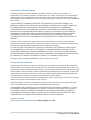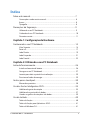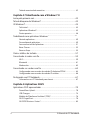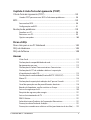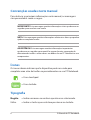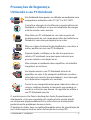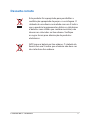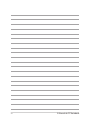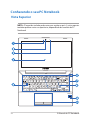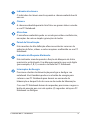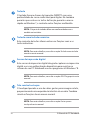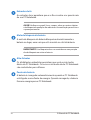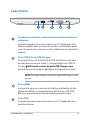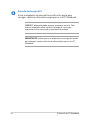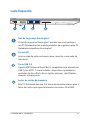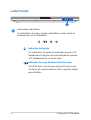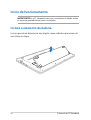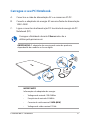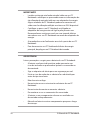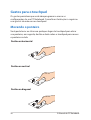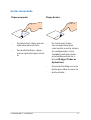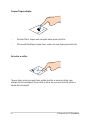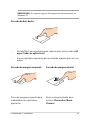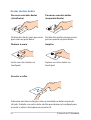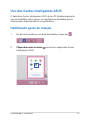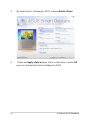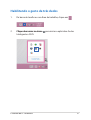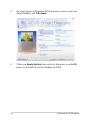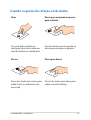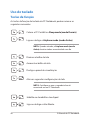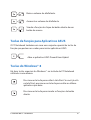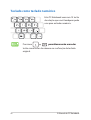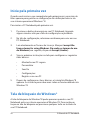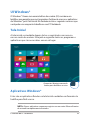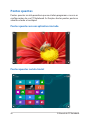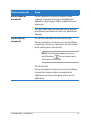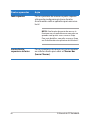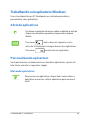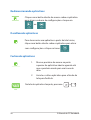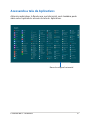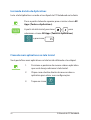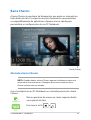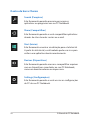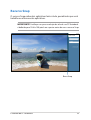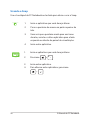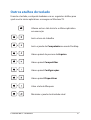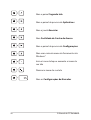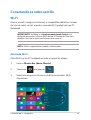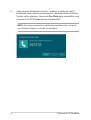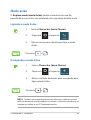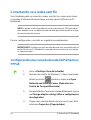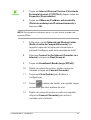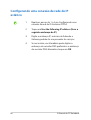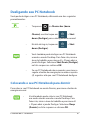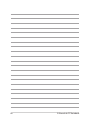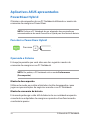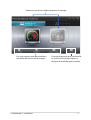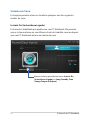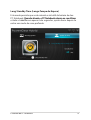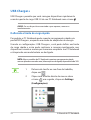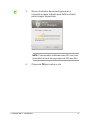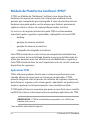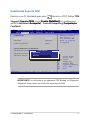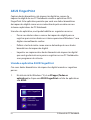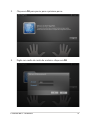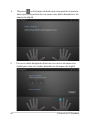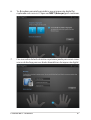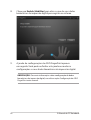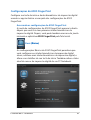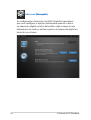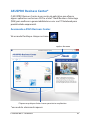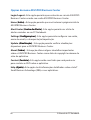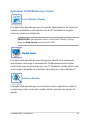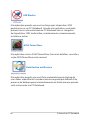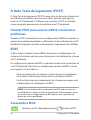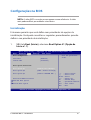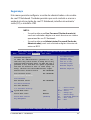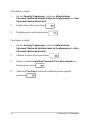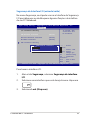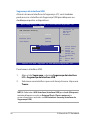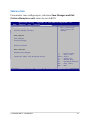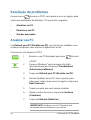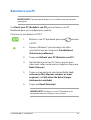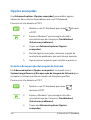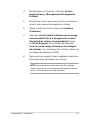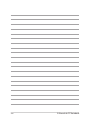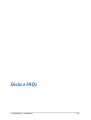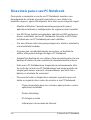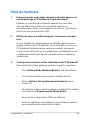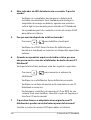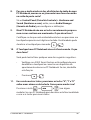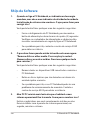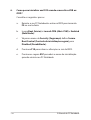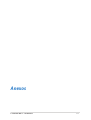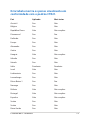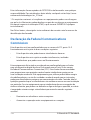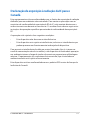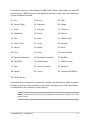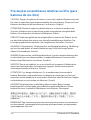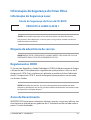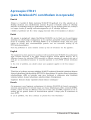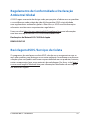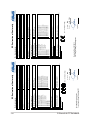E-Manual do PC
Notebook
Primeira Edição
Outubro 2013
BP8680

2
E-Manual do PC Notebook
Informações de direitos autorais
Nenhuma parte deste manual, incluindo os produtos e softwares aqui descritos, podem ser
reproduzidos , transmitidos, transcritos, armazenado em um sistema de recuperação, ou traduzido em
qualquer idioma, em qualquer forma ou por quaisquer meios, exceto a documentação mantida pelo
comprador por razões de cópia de reserva, sem a permissão expressa por escrito da ASUSTeK COMPUTER
INC. (“ASUS”).
A ASUS FORNECE ESTE MANUAL “COMO ESTÁ” SEM GARANTIA DE QUALQUER NATUREZA, SEJA
EXPRESSA OU IMPLÍCITA, INCLUINDO MAS NÃO LIMITADA ÀS GARANTIAS OU CONDIÇÕES IMPLÍCITAS
DE COMERCIALIZAÇÃO OU ADEQUAÇÃO A UM PROPÓSITO EM PARTICULAR. SOB NENHUMA
CIRCUNSTÂNCIA A ASUS, SEUS DIRETORES, EXECUTIVOS, FUNCIONÁRIOS OU AGENTES SERÁ(ÃO)
RESPONSÁVEIS POR QUAISQUER DANOS INDIRETOS, ESPECIAIS, INCIDENTAIS OU CONSEQUENCIAIS
(INCLUINDO OS DANOS POR LUCROS CESSANTES, PERDA DE NEGÓCIO, PERDA DE USO OU DADOS,
INTERRUPÇÃO DO NEGÓCIO E SEMELHANTES), MESMO QUE A ASUS TENHA SIDO AVISADA DA
POSSIBILIDADE DE TAIS DANOS DECORRENTES DE QUALQUER DEFEITO OU ERRO NESTE MANUAL OU
PRODUTO.
Produtos e nomes corporativos apresentados neste manual podem ser ou não marcas comerciais
registradas ou direitos autorais de suas respectivas empresas, e são usados somente para identicação
ou explicação e para benefício do proprietário, sem a intenção de infringir.
AS ESPECIFICAÇÕES E INFORMAÇÕES CONTIDAS NESTE MANUAL SÃO FORNECIDAS SOMENTE PARA
USO INFORMATIVO E ESTÃO SUJEITAS A ALTERAÇÕES A QUALQUER MOMENTO SEM AVISO, E NÃO
DEVEM SER INTERPRETADAS COMO UM COMPROMISSO DA ASUS. A ASUS NÃO ASSUME QUALQUER
RESPONSABILIDADE OU IMPUTABILIDADE POR QUAISQUER ERROS OU IMPERFEIÇÕES QUE POSSAM SER
MOSTRADAS NESTE MANUAL, INCLUINDO OS PRODUTOS E SOFTWARE AQUI DESCRITOS.
Copyright © 2013 ASUSTeK COMPUTER INC. Todos os direitos reservados.
Isenção de responsabilidade
Podem surgir circunstâncias nas quais, em função de uma por parte da ASUS ou outra imputabilidade,
você ter direito a ressarcimento de danos pela ASUS. Em cada ocorrência semelhante, apesar da base na
qual você tem direito a exigir indenização da ASUS, a ASUS é responsável por não mais do que danos por
lesões corporais (inclusive morte) e danos à propriedade e à propriedade pessoal tangível; ou quaisquer
outros danos reais e diretos resultantes da omissão ou falha no desempenho de obrigações legais sob
esta Declaração de Garantia, até o preço de cada produto listado em contrato.
A ASUS somente será responsável por ou o indenizará por perdas, danos ou ações com base em contrato,
ilícito civil ou violação sob esta Declaração de Garantia.
Este limite também se aplica aos fornecedores da ASUS e seu revendedor. Isto é o máximo pelo qual a
ASUS, seus fornecedores e seu revendedor são coletivamente responsáveis.
SOB NENHUMA CIRCUNSTÂNCIA A ASUS É RESPONSÁVEL POR QUALQUER DOS SEGUINTES: (1) AÇÕES
DE TERCEIROS CONTRA VOCÊ POR DANOS; (2) PERDA DE, OU DANOS A, SEUS REGISTROS OU DADOS;
OU (3) DANOS ESPECIAIS, INCIDENTAIS OU INDIRETOS OU POR QUAISQUER DANOS ECONÔMICOS
CONSEQUENCIAIS (INCLUSIVE LUCROS CESSANTES OU DE ECONOMIA), MESMO QUE A ASUS, SEUS
FORNECEDORES OU SEU REVENDEDOR TENHAM CIÊNCIA DE SUA POSSIBILIDADE.
Serviço e suporte
Visite o nosso site multilingue na Web em http://support.asus.com

E-Manual do PC Notebook
3
Índice
Sobre este manual.....................................................................................................7
Convenções usadas neste manual ........................................................................... 8
Ícones .................................................................................................................................. 8
Tipografia ..........................................................................................................................8
Precauções de Segurança .......................................................................................9
Utilizando o seu PC Notebook ................................................................................... 9
Cuidando do seu PC Notebook ................................................................................. 10
Descarte correto .............................................................................................................11
Capítulo 1: Configuração de Hardware
Conhecendo o seu PC Notebook .........................................................................14
Vista Superior ................................................................................................................... 14
Parte inf ..............................................................................................................................17
Lado Direito ......................................................................................................................19
Lado Esquerdo .................................................................................................................21
Lado Frontal ......................................................................................................................22
Capítulo 2: Utilizando o seu PC Notebook
Início de funcionamento .........................................................................................26
Instale o elemento da bateria. ...................................................................................26
Carregue o seu PC Notebook. ....................................................................................27
Levante para abrir o painel de visualização...........................................................29
Pressione o botão de energia. .................................................................................... 29
Gestos para o touchpad ..........................................................................................30
Movendo o ponteiro .....................................................................................................30
Uso dos Gestos Inteligentes ASUS .......................................................................35
Habilitando gesto de rotação .................................................................................... 35
Habilitando o gesto de três dedos ...........................................................................37
Usando os gestos de rotação e três dedos ............................................................ 39
Uso do teclado ............................................................................................................40
Teclas de função .............................................................................................................. 40
Teclas de função para Aplicativos ASUS ................................................................. 41
Teclas do Windows® 8 ................................................................................................... 41

4
E-Manual do PC Notebook
Teclado como teclado numérico .............................................................................42
Capítulo 3: Trabalhando com o Windows® 8
Inicie pela primeira vez ............................................................................................44
Tela de bloqueio do Windows® ............................................................................44
UI Windows®................................................................................................................45
Tela Inicial .......................................................................................................................... 45
Aplicativos Windows® .................................................................................................. 45
Pontos quentes................................................................................................................46
Trabalhando com aplicativos Windows
® ......................................................................................................49
Abrindo aplicativos ........................................................................................................ 49
Personalizando aplicativos .......................................................................................... 49
Acessando a tela de Aplicativos ................................................................................ 51
Barra Charms ....................................................................................................................53
Recurso Snap .................................................................................................................... 55
Outros atalhos do teclado ......................................................................................57
Conectando às redes sem fio ................................................................................59
Wi-Fi .....................................................................................................................................59
Bluetooth .......................................................................................................................... 61
Modo avião ....................................................................................................................... 63
Conectando-se a redes sem fio ............................................................................64
Configurando uma conexão de rede de IP dinâmico/PPPoE .........................64
Configurando uma conexão de rede de IP estático ........................................... 66
Desligando seu PC Notebook ...............................................................................67
Colocando o seu PC Notebook para dormir .........................................................67
Capítulo 4: Aplicativos ASUS
Aplicativos ASUS apresentados ............................................................................70
Power4Gear Hybrid ........................................................................................................ 70
USB Charger+ ................................................................................................................... 74
Módulo de Plataforma Confiável (TPM)* ...............................................................76
ASUS FingerPrint ............................................................................................................. 78
ASUSPRO Business Center* ......................................................................................... 85

E-Manual do PC Notebook
5
Capítulo 5: Auto Teste de Ligamento (POST)
O Auto Teste de Ligamento (POST) .....................................................................90
Usando POST para acessar a BIOS e Solucionar problemas ............................ 90
BIOS ................................................................................................................................90
Acessando a BIOS ........................................................................................................... 90
Configurações na BIOS ................................................................................................. 91
Resolução de problemas .........................................................................................98
Atualizar seu PC ...............................................................................................................98
Reiniciar o seu PC............................................................................................................ 99
Opções avançadas .......................................................................................................... 100
Dicas e FAQs
Dicas úteis para o seu PC Notebook ...................................................................104
FAQs de Hardware ....................................................................................................105
FAQs de Software ......................................................................................................108
Anexos
Visão Geral ........................................................................................................................112
Declaração de compatibilidade da rede ................................................................112
Equipamento sem voz ................................................................................................. 112
Declaração da Federal Communications Commission ..................................... 114
Declaração da FCC de cuidados relativos à exposição
à freqüência de rádio (FR) ............................................................................................115
Declaração de conformidade(Diretiva R&TTE 1999/5/EC) ............................... 116
Marca CE ............................................................................................................................116
Declaração de exposição à radiação da IC para o Canadá ............................... 117
Canal de operação sem fio para diferentes domínios ....................................... 118
Bandas de frequência sem fio restritas na França...............................................118
Avisos de segurança de UL .......................................................................................... 120
Requisito de segurança de energia ..........................................................................121
Avisos do sintonizador de TV ....................................................................................121
REACH Notice ................................................................................................................... 121
Advertência para Produtos da Corporação Macrovision ................................. 121
Prevenção contra Perda de Audição ........................................................................ 121
Precauções escandinavas relativas ao lítio (para baterias de íon-lítio) .......122

6
E-Manual do PC Notebook
Informação de Segurança do Drive Ótico..............................................................123
Aprovação CTR 21(para Notebook PC com Modem incorporado) ...............124
Produto em conformidade com ENERGY STAR ...................................................126
Etiqueta Ecológica da União Européia .................................................................... 126
Regulamento de Conformidade e Declaração Ambiental Global ............... 127
Reciclagem ASUS /Serviços de Coleta ....................................................................127

E-Manual do PC Notebook
7
Sobre este manual
Este manual fornece informações sobre os recursos de hardware e
software do seu PC Notebook, organizados através dos seguintes
capítulos:
Capítulo 1: Conguração de Hardware
Este capítulo detalha os componentes de hardware do seu PC
Notebook.
Capítulo 2: Utilizando o seu PC Notebook
Este capítulo mostra como usar as diferentes partes do seu PC
Notebook.
Capítulo 3: Trabalhando com o Windows® 8
Este capítulo apresenta uma visão geral do uso do Windows® 8
em seu PC Notebook.
Capítulo 4: Aplicativos ASUS
Este capítulo apresenta os aplicativos ASUS incluídos com o
sistema operacional Windows® 8 do seu PC Notebook.
Capítulo 5: Auto Teste de Ligamento (POST)
Este capítulo mostra como usar POST para alterar as
congurações do seu PC Notebook.
Dicas e FAQs
Esta seção apresenta algumas dicas recomendados, FAQs de
hardware, e FAQs de software que você pode consultar pela
manutenção e correção de problemas comuns com seu PC
Notebook .
Anexos
Esta seção inclui avisos e instruções de segurança para o seu PC
Notebook.

8
E-Manual do PC Notebook
Convenções usadas neste manual
Para destacar as principais informações neste manual, as mensagens
são apresentadas como se segue:
IMPORTANTE! Esta mensagem contém informações vitais que devem ser
seguidas para concluir uma tarefa.
NOTA: Esta mensagem contém informações adicionais e dicas que podem
ajudar a completar tarefas.
ADVERTÊNCIA! Esta mensagem contém informações importantes
que devem ser seguidos para mantê-lo seguro durante a execução de
determinadas tarefas e evitar danos aos dados do seu PC Notebook e seus
componentes.
Ícones
Os ícones abaixo indicam qual o dispositivo pode ser usado para
completar uma série de tarefas ou procedimentos no seu PC Notebook.
= Use o touchpad.
= Use o teclado.
Tipograa
Negrito = Indica um menu ou um item que deve ser selecionado.
Itálico = Indica as teclas que você deve pressionar no teclado.

E-Manual do PC Notebook
9
Precauções de Segurança
Utilizando o seu PC Notebook
Não coloque o notebook sobre superfícies de trabalho
irregulares ou instáveis.
Não deixe seu PC notebook no seu colo ou perto de
qualquer parte do seu corpo para evitar desconforto ou
ferimentos causados por exposição ao calor.
Este Notebook deve apenas ser utilizado em ambientes com
temperaturas ambientes entre 5°C (41°F) e 35°C (95°F).
Consulte a etiqueta de classicação na parte inferior do
Notebook e certique-se que seu adaptador de energia
está de acordo com a mesma.
Não use cabos de alimentação danicados, acessórios e
outros periféricos com seu PC Notebook.
Quando ligado, certique-se de não transportar ou
cobrir o PC notebook com quaisquer materiais que
possam reduzir a circulação de ar.
Você pode enviar o seu PC Notebook através de
aparelhos de raios X do aeroporto (utilizados em itens
colocados em correias transportadoras), mas não expô-
los a detectores magnéticos e varinhas.
Contacte sua companhia aérea para saber mais sobre os
serviços relativos durante o transporte que podem ser
usados e restrições que devem ser seguidas ao utilizar o
seu PC Notebook em vôo.
O usurário necessitar fazer o backup dos dados frequentemente/
diariamente, visto que o produto esta sujeito a furto, perda, queda
ou até mesmo algum problema físico, desta forma o usuário pode
podendo evitar problemas desnecessários.
O backup de dados deve ser realizada também antes da reinstalação de
um sistema operacional ou antes da função de recovery (f9).

10
E-Manual do PC Notebook
Cuidando do seu PC Notebook
Não use solventes fortes, como diluente, benzina ou
outros produtos quimícos em ou perto do seu PC
Notebook.
Desligue a energia AC e remova a bateria (se aplicável)
antes de limpar o PC notebook. Usar uma esponja de
celulose limpa ou pano de camurça embebido com uma
solução de detergente não abrasivo e algumas gotas de
água morna. Remova toda a umidade extra de seu PC
notebook com um pano seco.
Não exponha o PC notebook a ambientes empoeirados.
Não utilize o PC Notebook perto de vazamentos de gás.
Não coloque objetos em cima do seu PC Notebook.
Não exponha o PC notebook a fortes campos
magnéticos ou elétricos.
Não use ou exponha seu PC notebook a líquidos, chuva
ou umidade.

E-Manual do PC Notebook
11
Descarte correto
Este produto foi reprojetado para possibilitar a
reutilização apropriada de peças e a reciclagem. O
símbolo de uma lixeira assinalada com um X indica
que o produto (equipamentos elétricos, eletrônicos
e baterias com células que contém mercúrio) não
devem ser colocados no lixo urbano. Verique
as regras locais para eliminação de produtos
eletrônicos.
NÃO jogue a bateria no lixo urbano. O símbolo da
lixeira com um X indica que a bateria não deve ser
descartada no lixo urbano.

12
E-Manual do PC Notebook

E-Manual do PC Notebook
13
Capítulo 1:
Conguração de Hardware

14
E-Manual do PC Notebook
Conhecendo o seu PC Notebook
Vista Superior
NOTA: O layout do teclado pode variar por região ou país. A vista superior
também podem variar em aparência, dependendo do modelo do PC
Notebook.
e

E-Manual do PC Notebook
15
Indicador da câmera
O indicador da câmera mostra quando a câmera embutida está
em uso.
Câmera
A câmera embutida permite tirar fotos ou gravar vídeos usando
o seu PC Notebook.
Microfone
O microfone embutido pode ser usado para vídeo-conferências,
narrações de voz ou simples gravações de áudio.
Painel de Visualização
Este monitor de alta denição oferece excelentes recursos de
exibição de fotos, vídeos e outros arquivos multimídia no seu PC
Notebook.
Indicador de Bloqueio Maiúsculo
Este indicador acende quando a função de bloqueio de letras
maiúsculas está ativada. Usar bloqueio permite que você digite
(por exemplo, A, B, C) usando o teclado do PC Notebook.
Interruptor de Energia
Pressione o botão de alimentação para ligar e desligar seu
notebook. Você também pode usar o botão de energia para
colocar o seu PC Notebook para dormir ou em modo de
hibernação e despertá-lo do sono ou do modo de hibernação.
Caso seu PC Notebook deixar de responder, pressione e segure o
botão de energia por cerca de quatro (4) segundos até que o PC
Notebook se desligue.

16
E-Manual do PC Notebook
Teclado
O teclado fornece chaves de tamanho QWERTY com uma
profundidade de curso confortável para digitar. Ele também
permite que você use as teclas de função, permite o acesso
rápido ao Windows®, e controla outras funções multimídia.
NOTA: O layout do teclado difere em conformidade com o
modelo ou território.
Teclado como teclado numérico
Este conjunto de teclas alterna entre suas funções reais e as
teclas numéricas.
NOTA: Para mais detalhes, consulte a seção Teclado como teclado
numérico neste manual.
Sensor de impressão digital
Este sensor de impressão digital integrado captura sua impressão
digital e usa sua authenticação biométrica para registro no
sistema de seu PC Notebook e outros programas no Windows® 8.
NOTA: Para mais detalhes, consulte a seção ASUS Fingerprint neste
manual.
Tela sensível ao toque
O touchpad permite o uso de vários gestos para navegar na tela,
proporcionando uma experiência intuitiva do usuário. Também
simula as funções de um mouse normal.
NOTA: Para mais detalhes, consulte a seção Gestos para o
touchpad neste manual.

E-Manual do PC Notebook
17
Parte inf
AVISO!
• O fundo do PC Notebook pode car de morno a quente
enquanto em uso ou durante o carregamento da bateria.
• Ao trabalhar em seu PC Notebook, não coloque-o em
superfícies que possam bloquear as aberturas.
IMPORTANTE! O tempo de bateria varia conforme a utilização e
as especicações para este PC Notebook. A bateria não pode ser
desmontada.
NOTA:: O lado inferior pode variar em aparência dependendo do modelo.

18
E-Manual do PC Notebook
Entradas de Ar
As entradas de ar permitem que o ar fresco entre e ar quente saia
de seu PC Notebook.
AVISO! Verique se papel, livros, roupas, cabos ou outros objetos
não bloqueiam qualquer das aberturas de ventilação para evitar o
superaquecimento.
Mola de bloqueio da bateria
A mola de bloqueio da bateria bloqueia automaticamente a
bateria no lugar, uma vez que está inserida no slot da bateria.
IMPORTANTE! Este bloqueio deve ser mantido em uma posição
de desbloqueio ao retirar a bateria.
Alto-falantes
Os altofalantes embutidos permitem que você escute áudio
direto do PC Notebook. Os recursos de áudio deste PC Notebook
são controlados por software.
Pacote de bateria
A bateria é carregada automaticamente quando o PC Notebook
está ligado a uma fonte de energia. Quando carregada, a bateria
fornece energia para o PC Notebook.

E-Manual do PC Notebook
19
Lado Direito
Combinação porta de saída de fone de ouvido/entrada de
microfone
Esta porta permite que você conecte seu PC Notebook a alto
falantes amplicados ou fones de ouvido. Você também pode
usar esta porta para conectar seu PC notebook a um microfone
externo.
Porta USB 3.0 com USB Charger+
Esta porta Universal Serial Bus 3.0 (USB 3.0) fornece uma taxa
de transferência de até 5 Gbit/s, e é compatível com USB 2.0.
O ícone indica este recurso da porta USB Charger+ queindica este recurso da porta USB Charger+ que
permite que você carregue rapidamente dispositivos móveis.
NOTA: Para mais detalhes, consulte a seção USB Charger+ neste
manual.
Porta HDMI
Esta porta é para um conector de interface multimídia de alta
denição (HDMI) e é compatível com HDCP para o HD DVD,
Blu-ray e reprodução de conteúdo protegido por outros.
Porta VGA
Esta porta permite que você conecte seu PC Notebook a um
monitor externo.

20
E-Manual do PC Notebook
Entrada de Energia (DC)
Insira o adaptador de energia fornecido nesta porta para
carregar a bateria e fornecer energia para o seu PC Notebook.
AVISO! O adaptador pode aquecer enquanto em uso. Não
cubra o adaptador placa e mantê-lo longe de seu corpo
enquanto estiver conectado a uma fonte de energia.
IMPORTANTE! Utilize apenas o adaptador de energia fornecido
para carregar a bateria e fonte de alimentação para o seu PC
Notebook.
A página está carregando...
A página está carregando...
A página está carregando...
A página está carregando...
A página está carregando...
A página está carregando...
A página está carregando...
A página está carregando...
A página está carregando...
A página está carregando...
A página está carregando...
A página está carregando...
A página está carregando...
A página está carregando...
A página está carregando...
A página está carregando...
A página está carregando...
A página está carregando...
A página está carregando...
A página está carregando...
A página está carregando...
A página está carregando...
A página está carregando...
A página está carregando...
A página está carregando...
A página está carregando...
A página está carregando...
A página está carregando...
A página está carregando...
A página está carregando...
A página está carregando...
A página está carregando...
A página está carregando...
A página está carregando...
A página está carregando...
A página está carregando...
A página está carregando...
A página está carregando...
A página está carregando...
A página está carregando...
A página está carregando...
A página está carregando...
A página está carregando...
A página está carregando...
A página está carregando...
A página está carregando...
A página está carregando...
A página está carregando...
A página está carregando...
A página está carregando...
A página está carregando...
A página está carregando...
A página está carregando...
A página está carregando...
A página está carregando...
A página está carregando...
A página está carregando...
A página está carregando...
A página está carregando...
A página está carregando...
A página está carregando...
A página está carregando...
A página está carregando...
A página está carregando...
A página está carregando...
A página está carregando...
A página está carregando...
A página está carregando...
A página está carregando...
A página está carregando...
A página está carregando...
A página está carregando...
A página está carregando...
A página está carregando...
A página está carregando...
A página está carregando...
A página está carregando...
A página está carregando...
A página está carregando...
A página está carregando...
A página está carregando...
A página está carregando...
A página está carregando...
A página está carregando...
A página está carregando...
A página está carregando...
A página está carregando...
A página está carregando...
A página está carregando...
A página está carregando...
A página está carregando...
A página está carregando...
A página está carregando...
A página está carregando...
A página está carregando...
A página está carregando...
A página está carregando...
A página está carregando...
A página está carregando...
A página está carregando...
A página está carregando...
A página está carregando...
A página está carregando...
A página está carregando...
A página está carregando...
A página está carregando...
A página está carregando...
A página está carregando...
-
 1
1
-
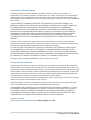 2
2
-
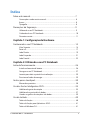 3
3
-
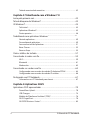 4
4
-
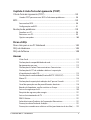 5
5
-
 6
6
-
 7
7
-
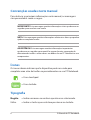 8
8
-
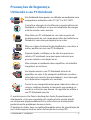 9
9
-
 10
10
-
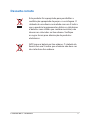 11
11
-
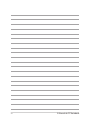 12
12
-
 13
13
-
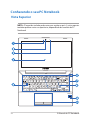 14
14
-
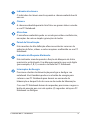 15
15
-
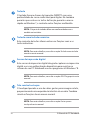 16
16
-
 17
17
-
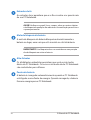 18
18
-
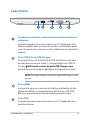 19
19
-
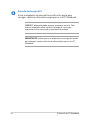 20
20
-
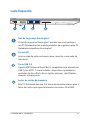 21
21
-
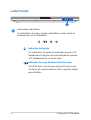 22
22
-
 23
23
-
 24
24
-
 25
25
-
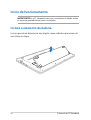 26
26
-
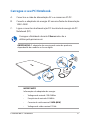 27
27
-
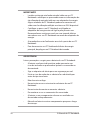 28
28
-
 29
29
-
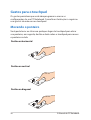 30
30
-
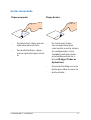 31
31
-
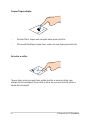 32
32
-
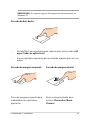 33
33
-
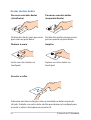 34
34
-
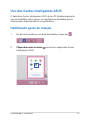 35
35
-
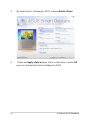 36
36
-
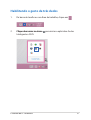 37
37
-
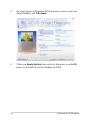 38
38
-
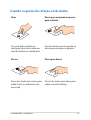 39
39
-
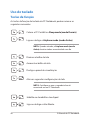 40
40
-
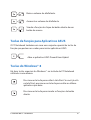 41
41
-
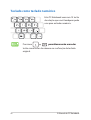 42
42
-
 43
43
-
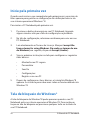 44
44
-
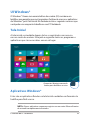 45
45
-
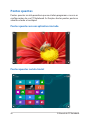 46
46
-
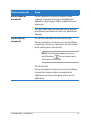 47
47
-
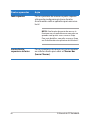 48
48
-
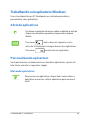 49
49
-
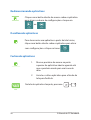 50
50
-
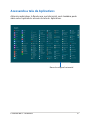 51
51
-
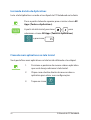 52
52
-
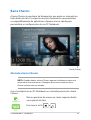 53
53
-
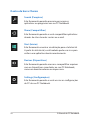 54
54
-
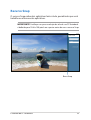 55
55
-
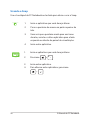 56
56
-
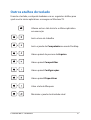 57
57
-
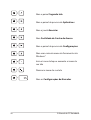 58
58
-
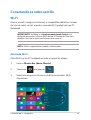 59
59
-
 60
60
-
 61
61
-
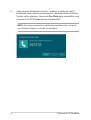 62
62
-
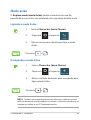 63
63
-
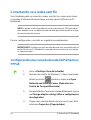 64
64
-
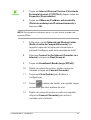 65
65
-
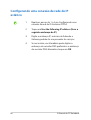 66
66
-
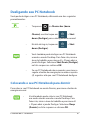 67
67
-
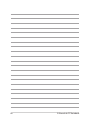 68
68
-
 69
69
-
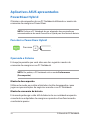 70
70
-
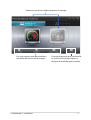 71
71
-
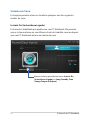 72
72
-
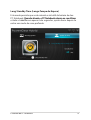 73
73
-
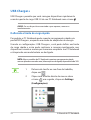 74
74
-
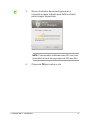 75
75
-
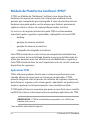 76
76
-
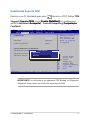 77
77
-
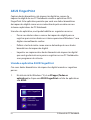 78
78
-
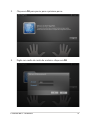 79
79
-
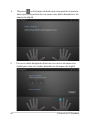 80
80
-
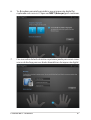 81
81
-
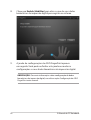 82
82
-
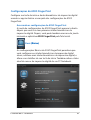 83
83
-
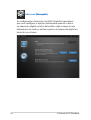 84
84
-
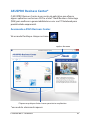 85
85
-
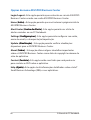 86
86
-
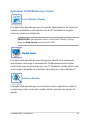 87
87
-
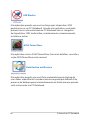 88
88
-
 89
89
-
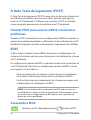 90
90
-
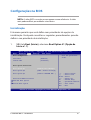 91
91
-
 92
92
-
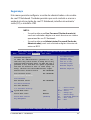 93
93
-
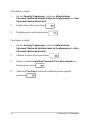 94
94
-
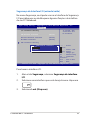 95
95
-
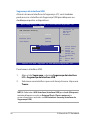 96
96
-
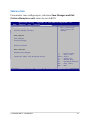 97
97
-
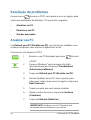 98
98
-
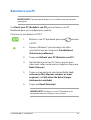 99
99
-
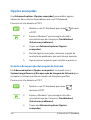 100
100
-
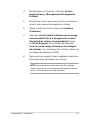 101
101
-
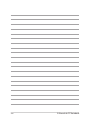 102
102
-
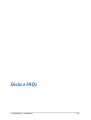 103
103
-
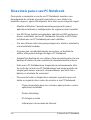 104
104
-
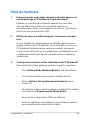 105
105
-
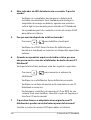 106
106
-
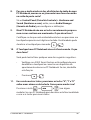 107
107
-
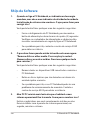 108
108
-
 109
109
-
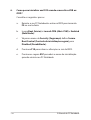 110
110
-
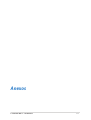 111
111
-
 112
112
-
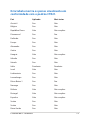 113
113
-
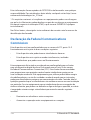 114
114
-
 115
115
-
 116
116
-
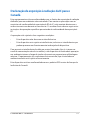 117
117
-
 118
118
-
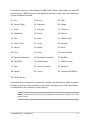 119
119
-
 120
120
-
 121
121
-
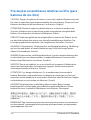 122
122
-
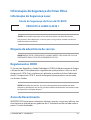 123
123
-
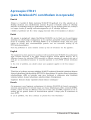 124
124
-
 125
125
-
 126
126
-
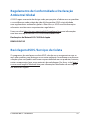 127
127
-
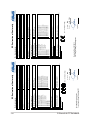 128
128
Artigos relacionados
-
Asus B551LG Manual do usuário
-
Asus ZENBOOK UX301LA Manual do usuário
-
Asus PU551LD Manual do usuário
-
Asus BR1100F Manual do usuário
-
Asus B451JA BP9582 Manual do usuário
-
Asus H100TA Manual do usuário
-
Asus TransBook T100TAM corp Manual do usuário
-
Asus N550JX Manual do usuário
-
Asus Zenbook NX500 Manual do usuário
-
Asus ROG G58JW Manual do usuário